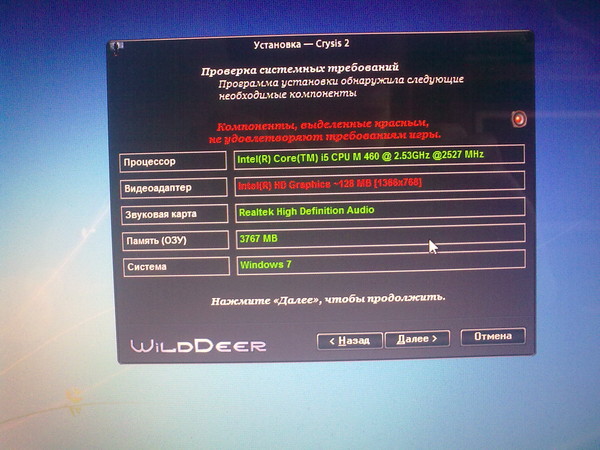Сайт для проверки системных требований для игр: Пойдет ли игра [проверь онлайн]
Содержание
Как быстро проверить, может ли ваш компьютер запускать компьютерную игру
Игры на ПК не так просты, как игры на консолях. Если у вас ноутбук со слабым графическим оборудованием или старый компьютер, важно проверить, поддерживает ли ваш компьютер игру, прежде чем тратить с трудом заработанные деньги.
Хорошая новость заключается в том, что геймерам на ПК не нужно обновлять оборудование так часто, как раньше. Даже игровой ПК, созданный много лет назад, должен прекрасно справляться с новейшими играми. И даже в этом случае более новая видеокарта может быть всем, что вам нужно для работы с более свежими играми. Ноутбуки, не предназначенные для игр, и старые ПК — другое дело.
СВЯЗАННЫЕ С:
Как без труда установить настройки графики в компьютерных играх
Остерегайтесь графики Intel
Во-первых, одно большое предупреждение: если на вашем компьютере используется встроенная графика Intel, а не выделенная видеокарта NVIDIA или AMD, вы, вероятно, столкнетесь с проблемами при запуске новых, требовательных к графике игр.
Большинство ноутбуков, которые не выставляются специально как игровые, используют встроенную графику Intel, которая дешевле и потребляет меньше энергии. Эти игровые ноутбуки обычно предлагают как встроенную графику Intel, так и выделенную видеокарту, переключение между которыми зависит от того, что вы делаете.
Многие настольные ПК также используют встроенную графику Intel для снижения затрат. Однако с настольным компьютером обычно довольно легко купить и установить выделенную видеокарту, чтобы получить импульс в играх.
Производительность встроенной графики Intel с годами улучшилась, но этого недостаточно для игр. Даже новейшее графическое оборудование Intel работает намного медленнее, чем использование выделенной видеокарты от NVIDIA или AMD. Если у вас есть только графика Intel, вы даже не сможете играть в новейшие игры при самых низких настройках графики.
Проверьте характеристики вашего ПК вручную
Позже мы рассмотрим более автоматический метод, но сначала рассмотрим ручной метод.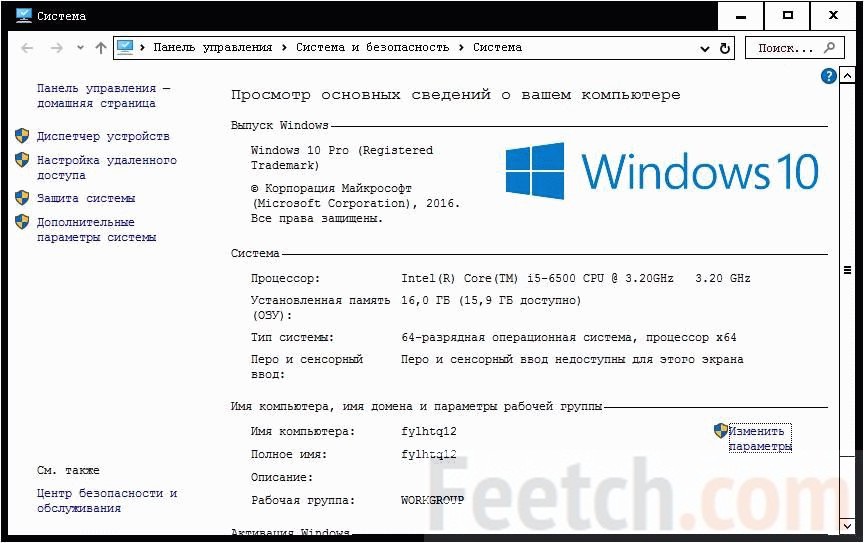 Вам необходимо знать аппаратное обеспечение вашего компьютера, в первую очередь его частоту процессора, объем оперативной памяти и сведения о видеокарте. Вы можете найти эту информацию разными способами, включая поиск технических характеристик вашего ноутбука в Интернете.
Вам необходимо знать аппаратное обеспечение вашего компьютера, в первую очередь его частоту процессора, объем оперативной памяти и сведения о видеокарте. Вы можете найти эту информацию разными способами, включая поиск технических характеристик вашего ноутбука в Интернете.
Однако самый простой способ найти все эти детали — воспользоваться инструментом системной информации. Мы рекомендуем
Speccy
(подойдет бесплатная версия), сделанный той же компанией, что и отличный CCleaner. Загрузите и установите Speccy, а затем запустите его.
На основном сводном экране показано, что вам нужно знать:
- Тип и частота процессора в ГГц.
- Объем оперативной памяти в ГБ.
- Модель видеокарты вашего компьютера и объем оперативной памяти, установленной на видеокарте.
Затем найдите системные требования для игры, которую хотите запустить. Как правило, вы найдете эту информацию на веб-сайте игры или на сайте любого магазина, который ее продает.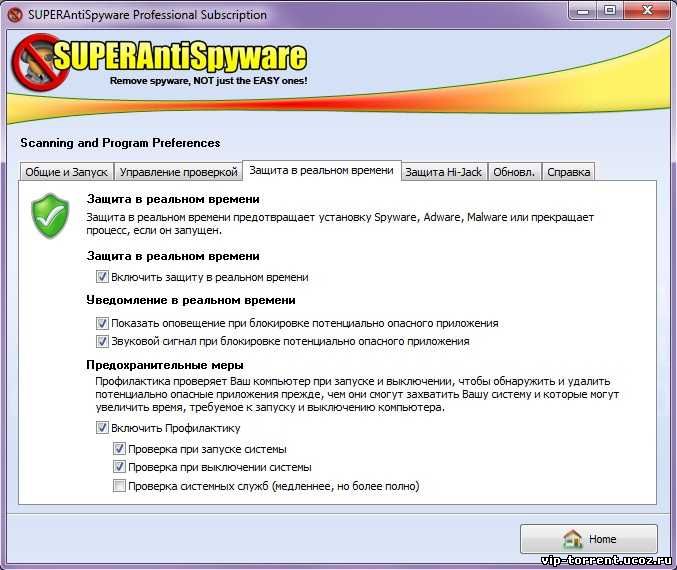 Например, он находится внизу страницы каждой игры в магазине Steam.
Например, он находится внизу страницы каждой игры в магазине Steam.
Сравните информацию, показанную в Speccy, с деталями, указанными для игры. Обратите особое внимание на требования к процессору, памяти и видеокарте. Как только вы вспомните базовое оборудование, которое содержит ваш компьютер, проверка системных требований станет такой же простой, как взглянуть на них и сравнить их по памяти.
Обратите внимание на разницу между минимальными и рекомендуемыми требованиями. Минимальные требования — это то, что нужно для запуска игры. Обычно вам приходится запускать игру с минимальными настройками, и это может быть не очень весело. Если ваш компьютер соответствует рекомендуемым характеристикам, вам будет легче играть в игру. Возможно, вам не удастся поднять все графические параметры до максимальных значений, но вы должны найти хороший игровой баланс.
Автоматическое сравнение характеристик вашего ПК с игрой
Хотя самостоятельно определить характеристики вашего ПК, а затем сравнить их с требованиями игры не так уж и сложно, зачастую компьютер может оказаться для вас.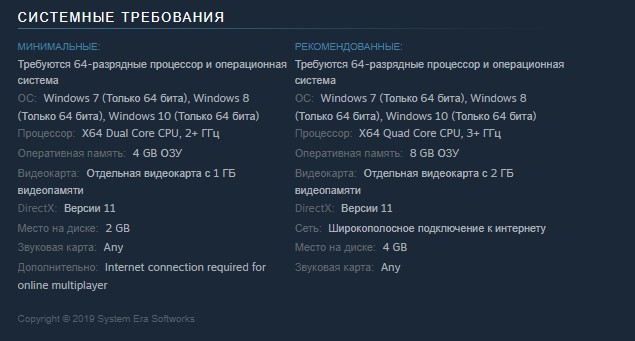 Для автоматической проверки системных требований используйте
Для автоматической проверки системных требований используйте
Веб-сайт Can You Run It
. Этот веб-сайт одобрен множеством крупных компаний, включая AMD.
Перед использованием этого веб-сайта мы рекомендуем запустить
Системные требования Lab Detection настольное приложение
. Если вы этого не сделаете, вам все равно будет предложено запустить его при первом поиске игры. Установите это приложение, и оно просканирует оборудование вашего компьютера, прежде чем отправить вас обратно на веб-сайт, установив специальный файл cookie, который идентифицирует ваше оборудование. Таким образом, вам не придется устанавливать какие-либо апплеты Java или ActiveX.
После запуска инструмента посетите
Веб-сайт Can You Run It
, и начните вводить название игры, которую хотите проверить, в поле «Искать игру». Поле автоматически предложит названия, чтобы вы могли выбрать нужную игру. После выбора игры нажмите кнопку «Запустить».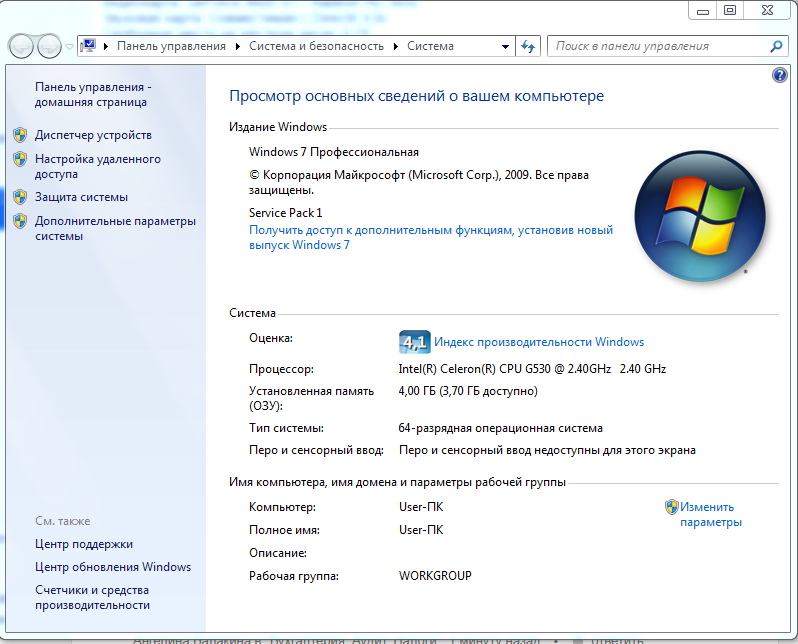
На странице результатов вы можете увидеть, насколько ваш компьютер соответствует минимальным и рекомендуемым требованиям для игры, включая ваш процессор, видеокарту, оперативную память, версию Windows и свободное место на диске.
СВЯЗАННЫЕ С:
Как автоматически очищать личные данные при закрытии браузера
А теперь, когда у вас установлен инструмент обнаружения, вы можете проверять столько игр, сколько захотите, в будущем. Просто обратите внимание, что инструмент обнаружения работает, сохраняя файл cookie, чтобы ваш браузер мог получить информацию об оборудовании. если ты
очистить куки
, вам придется снова запустить средство обнаружения.
Кредит изображения:
włodi на Flickr
,
Карлес Рейг на Flickr
12 самых распространенных багов, с которыми мы сталкиваемся в процессе тестирования мобильных игр / Хабр
Когда игра впервые проходит этап тестирования (QA), может случиться всякое. Все игры отличаются друг от друга, являясь уникальными продуктами с точки зрения программного кода, и это первая сложность, с которой сталкивается любая команда QA: непредсказуемый характер тестирования.
Все игры отличаются друг от друга, являясь уникальными продуктами с точки зрения программного кода, и это первая сложность, с которой сталкивается любая команда QA: непредсказуемый характер тестирования.
Изначально QA начинается с проверки минимальных системных требований, определенных разработчиком, своего рода бенчмарка, при прохождении которого мы можем ожидать, что игра будет работать без каких-либо серьезных проблем. Мы начинаем с изучения того, как игры работают на устройствах, отвечающих ее минимальным требованиям, потому что именно таким образом мы начинаем выявлять первичные проблемы и баги. Нереалистичные ожидания в отношении минимальных требований к играм вполне объяснимы, поскольку разработчики стремятся к тому, чтобы их продукт был доступен максимально возможному количеству геймеров в соответствии с их бизнес-планами. Тестирование, проводимое QA, также проверяет эти ожидания. Иногда бывает, что игра, тестируемая на устройстве с минимальными требованиями, просто не работает либо по причине долгого времени ее загрузки, либо по причине серии багов, из-за чего пользовательский опыт невозможен или не приносит никакого удовольствия.
Поиск багов — это работа, требующая немалой креативности, и не стоит преуменьшать этот аспект в QA. Креативное мышление на этапе тестирования позволяет сделать две вещи: проверить гипотезы о потенциальных проблемах и понятным языком описать баги команде разработчиков, ответственной за их исправление. Баги и ошибки начинают проявляться тогда, когда в игру играют теми способами, которые не были запланированы программистами, и если проигнорировать эти баги, то это может негативно повлиять на успех игры в дальнейшем.
Наша команда QA TagWizz поделилась двенадцатью самыми распространенными багами, возникающими при тестировании:
Краши
Один из самых распространенных багов — это краш игры. Происходит он обычно, когда игрок выполняет действие в игре, на которое она не запрограммирована или которое разработчики не предусмотрели, и, как следствие, приложение вылетает. Вызвать эту проблему могут миллион факторов. На самом деле, с технической точки зрения их очень много, поэтому творческое мышление просто необходимо для того, чтобы найти и воспроизвести баги, которые крашат игры, и точно определить причину проблемы.
Фризы
Фризы очень похожи на краши, и обычно их относят к одной категории. Они происходят, когда выполняется действие не запрограммированное в игре, и игра просто застывает. Как и в случае с любым багом, причин для этого множество, но одной из наиболее распространенных является перегрузка памяти. В данном случае корни проблемы уходят в минимальные системные требования игры.
Еще одна распространенная причина фризов — это когда игра использует асинхронность при выполнении задач, и одна задача ожидает завершения другой, но последняя завершается с ошибкой или не завершается вовсе. Это зачастую случается при работе с данными, загружаемыми с сервера.
Баги с внутриигровыми покупками
Баги с внутриигровыми покупками — это очень деликатный вопрос, потому что когда приложение не распознает совершенную покупку, это вызывает злость и недовольство у пользователей. Конечно, ведь пользователи вложили свои деньги, и игра не предоставила то, что обещала. Этот баг может проявляться во многих формах и по многим причинам, но наиболее распространенными являются следующие три:
Игра блокирует предмет для повторной операции покупки, потому что игра регистрирует, что он уже был куплен, хотя по факту покупка не прошла.

Игра не позволяет игроку купить предмет, представленный в магазине, потому что предмет не зарегистрирован в приложении магазина, но он запрограммирован для отображения в магазине игры.
Баги с визуалом
Случается, что визуальные эффекты в игре не совсем такие, какими должны быть. Не самая распространенная, но, безусловно, самая сложная для решения проблема может возникнуть со скоростью видеокарты (GPU) или когда конкретный GPU устройства несовместим с тем, как игра была запрограммирована. Другие причины исправить проще, например, если неправильно названы файлы текстур, из-за чего игра не сможет их подгрузить.
Другими проблемами могут быть:
Баги со звуком
Баги, связанные со звуковыми эффектами и музыкой, происходят в нескольких вариациях: слишком высокий или слишком низкий звук, несвоевременное воспроизведение, ошибочное воспроизведение звукового эффекта или музыки, многократное воспроизведение. Иногда причина в неверно названном звуковом файле из-за чего игра не может найти его.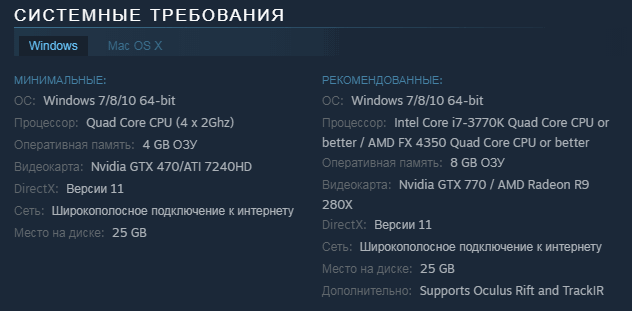 Или например: игрок взаимодействует с элементом, который сопровождается звуком, но звук продолжает воспроизводиться многократно после того, как контекст пройден, нарушая игровой процесс.
Или например: игрок взаимодействует с элементом, который сопровождается звуком, но звук продолжает воспроизводиться многократно после того, как контекст пройден, нарушая игровой процесс.
Баги с коллизиями
Баги с коллизиями — это довольно распространенный вид багов в 3D-моделируемых средах, и это происходит, когда игроки переходят в области, к которым нет доступа, например, когда они пересекают стены и двери. Они также проявляются пересечением объектов и других персонажей, как будто их нет, и их нахождение в определенном месте не было задумано разработчиками, если только изначальной задумкой не было дать игроку опыт игры в бестелесном существовании. В противном случае ожидается, что коллизии материалов будут работать как в реальности. Этот баг возникает, когда разработчики или левелдизайнеры упускают что-то при разграничении зон и объектов, и может привести к нарушению игрового процесса, когда игроки оказываются в ловушке в области или объекте, или когда есть невидимый барьер, который мешает игроку нормально проходить игру. В других случаях игрок может наблюдать за тем, как его персонаж просто падает в пустоту.
В других случаях игрок может наблюдать за тем, как его персонаж просто падает в пустоту.
Баги с навигацией
Навигационные меню также могут мешать игровому процессу, поскольку иногда игровые меню запрограммированы неправильно, так что указательн ведет не в то меню, или меню становится недоступным, или игрок застревает в меню, из которого не может выйти. Обычно это происходит из-за проблем логики программирования навигации, в результате чего непреднамеренное действие выполняется само по себе или блокируется.
Геймплейные баги
В случае, если в игре не выполняется то, что предусмотрено правилами игры, или выполняется непреднамеренное действие, возникает геймплейный баг. Этот баг может проявляться буквально в бесконечности самых разных форм, например, когда элемент ведет себя не так, как должен, в соответствии с контекстом, предоставленным игроку, в соответствии с элементами, которые должны быть разрушаемыми, но не разрушаются (или наоборот не разрушаемыми), или действия с непредвиденными последствиями, инструментами или оружием, не влияющим на врагов или окружающую среду. Нередки случаи, когда “противник забагован” или “оружие забаговано” и так далее. Это означает, что игра не делает того, что должна делать в отношении этого конкретного элемента игрового процесса.
Нередки случаи, когда “противник забагован” или “оружие забаговано” и так далее. Это означает, что игра не делает того, что должна делать в отношении этого конкретного элемента игрового процесса.
Одним из ключевых элементов является то, что у QA должны быть в распоряжении документы по игровому дизайну проекта (диздоки) для сравнения реального поведения игры с запланированным.
Баги при загрузке ресурсов
Иногда, когда игра загружает свои ресурсы, она загружает их неправильно, в неправильном месте, в воздухе, под полом, а иногда вообще не загружает их. Довольно часто возникают такие баги со скрытой загрузкой, когда игрок переходит из одной области в другую, и во время загрузки новой области, игра пропускает некоторые ресурсы, потому что у нее не было достаточно времени для этого. Например, как что-то, что должно появляться в игре, где игрок может двигаться быстрее, чем время, необходимое системе для загрузки новых ресурсов. Еще больше ломает игру, когда персонаж игрока загружается внутри объекта, или в ситуации, когда это означает верную смерть, например, при свободном падении, или посреди невыполнимого испытания.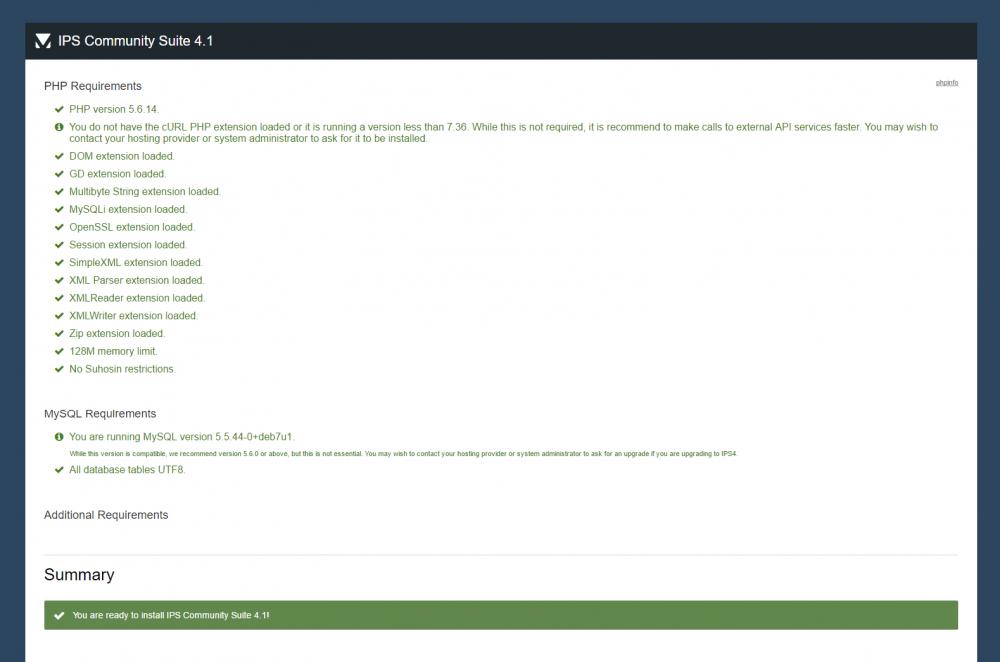
Баги с локализацией текста
Игры обычно содержат тексты, с которыми бывает много проблем, елементарно начиная с древних орфографических ошибок и проблем с грамматикой, которые не являются исключением для игр. Эти проблемы обычно обнаруживаются специализированными группами обеспечения качества (командами локализации обеспечения качества), которые обладают знаниями широкого спектра языков. На практике, локализация QA часто выполняется той же группой людей, которые изначально переводили игру на другие языки.
Тем не менее, многие мобильные игры в настоящее время не претендуют на идеальный перевод, потому что это может стоить довольно дорого. Вместо этого их цель состоит в том, чтобы игра была просто “понятной”. Как следствие, они часто используют инструменты автоматического перевода, такие как Google Translate. В таких условиях использование команды QA Localization для игры, переведенной Google, становится излишним.
Тем не менее, баги с локализацией текста могут быть более серьезными, чем просто орфографические ошибки или проблемы с грамматикой.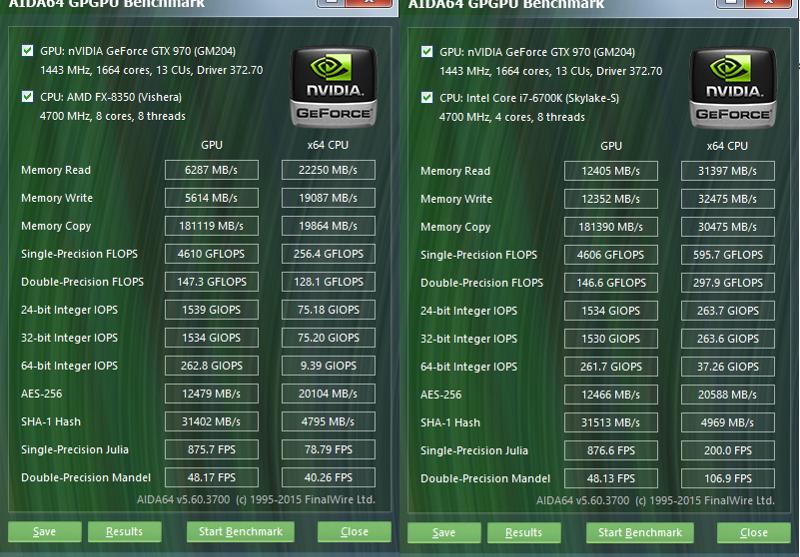 Действительно, для некоторых языков требуются специальные символы, которые игра может не поддерживать (в таком случае игра отображает только квадраты вместо букв), или в разных языках подразумевается разная длина текста для одного и того же места на экране. Когда это происходит, текст смещается, становится слишком большим или слишком маленьким для отображения на экране и как следствие не читаем.
Действительно, для некоторых языков требуются специальные символы, которые игра может не поддерживать (в таком случае игра отображает только квадраты вместо букв), или в разных языках подразумевается разная длина текста для одного и того же места на экране. Когда это происходит, текст смещается, становится слишком большим или слишком маленьким для отображения на экране и как следствие не читаем.
Это основная причина, по которой никогда не будет лишним проверка игры командой обеспечения качества на нескольких языках. Даже если они не понимают языка, они всегда могут заметить некоторые из названных проблем.
Баги с обновлением
До появления массового подключения к интернету, во времена игр на компакт-дисках, разработчики игр поставляли продукт, надеясь на лучшее относительно исправления багов. Сегодня все игры обновляются путем загрузки из интернета. Но иногда разработчики вынуждены вносить обновления такое количество раз, что игра перестает приносить прибыль.
Некоторые обновления могут разрушить игру, например, когда разработчики стирают файлы сохранения, или некоторые элементы перестают быть доступными, что приводит к поломке игры, или игра просто крашится.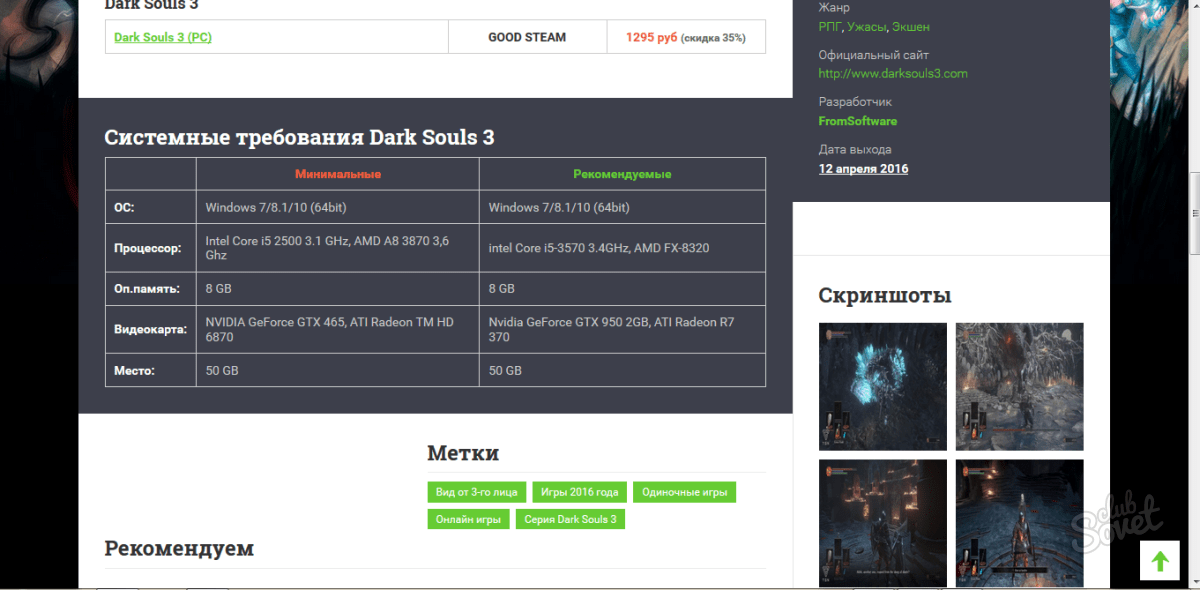 Баги этого типа устраняются с помощью новых обновлений и исправлений для устранения проблем, возникших в предыдущих обновлениях.
Баги этого типа устраняются с помощью новых обновлений и исправлений для устранения проблем, возникших в предыдущих обновлениях.
Как правило, это вызывает большое недовольство у пользователей, которые оставляют очень плохие отзывы. Очень важно всегда выполнять QA Pass на нескольких устройствах с разными уровнями продвижения игры каждый раз перед применением обновления.
Баги с сохранением
Самый распространенный баг с сохранением, не задевает сохранение прогресса игры, а связан только с сохранением настроек. Постоянный сброс настроек расстраивает игроков, которым приходится постоянно менять настройки каждый раз при запуске игры.
Эта статья была написана с помощью группы экспертов TagWizz.
Недавно в OTUS состоялся открытый урок курса «Game QA Engineer» по теме «Тестирование графики в играх». На уроке поговорили о том, как и когда развивалась графика, об основных составляющих создания графики, что необходимо учитывать при тестировании изометрии, о 3-D и 2-D графике.
Делимся с вами ссылкой на запись этой встречи.
Системные требования для компьютерных игр, новости и инструменты для тестирования оборудования
Warhammer 40,000: Темный Прилив | 30 ноя 2022 г. |
Протокол Каллисто | 02 дек 2022 |
забытый | 24 января 2023 г. |
Ремейк мертвого космоса | 27 января 2023 г. |
Наследие Хогвартса | 10 фев 2023 |
2022 Системные требования игры | |
Наследие Хогвартса | 10 февраля 2023 г. |
Больше дат выпуска | |
Байт новостей
Блуждающие наиболее важные графические параметры — тестируются все настройки видео
19 июля 2022 в 21:05
Готов к обсуждению.
 Скучаете ли вы по покупке физических копий видеоигр?
Скучаете ли вы по покупке физических копий видеоигр?
16 июля 2022 г., 16:00
Intel Core i9-13900K почти на 40% быстрее, чем 12900K в многоядерных тестах Cinebench
15 июля 2022 г., 16:55
Skate 4 будет бесплатной игрой и онлайн-сервисом, регистрация на бета-тестирование ПК уже доступна
15 июля 2022 г., 16:15
RTX 3090 Ti теперь на 500 долларов дешевле, больше снижения цен на RTX 30 GPU в рамках подготовки к запуску RTX 40
14 июля 2022 г., 15:51
Горячие новости
Наследие Хогвартса | 10 февраля 2023 г. |
Nvidia RTX 3070 против AMD RX 5700 XT |
RTX 3090 против RTX Titan |
RTX 3070 против RTX 2070 супер |
RTX 3080 против RTX 2080 супер |
СРАВНИТЬ ЛЮБУЮ ГРАФИЧЕСКУЮ КАРТУ
VS
СРАВНИТЬ ЛЮБОЙ ЦП
VS
Intel Core i9-11980HK, 8 ядер, 2,60 ГГц | 05 июня |
Intel Core i9-11950H, 8 ядер, 2,10 ГГц | 05 июня |
Intel Core i9-11900H, 8 ядер, 2,10 ГГц | 05 июня |
Intel Core i7-1195G7 4 ядра 1,30 ГГц | 05 июня |
Intel Core i7-11800H 8-ядерный 1,90 ГГц | 05 июня |
Intel Core i7-11850H 8-ядерный 2,10 ГГц | 05 июня |
Intel Core i7-1185G7 4 ядра 1,20 ГГц | 05 июня |
Intel Core i7-1165G7 4 ядра 1,20 ГГц | 05 июня |
GeForce RTX 3090 Ti | 21 мая |
GeForce RTX 3070 MSI SUPRIM X 8 ГБ | 01 апреля |
GeForce RTX 3070 MSI SUPRIM SE 8 ГБ | 01 апреля |
GeForce RTX 3070 MSI SUPRIM 8 ГБ | 01 апреля |
Радеон РХ 5600М | 17 марта |
GeForce RTX 3050 Ti (мобильная) | 17 марта |
Радеон РХ 6600 ХТ 12 ГБ | 05 февраля |
GeForce RTX 3060 Ti Цветной iGame Vulvan OC 8 ГБ | 13 января |
Статьи участников
✓1
Lego Batman 2 — мультяшная шутка или чистый блеск?
По GDAnon_25933
22 августа 2021
8089
✓2
Borderlands 2 Чепуха или смертельная ловушка?
По GDAnon_25933
18 августа 2021
8089
✓7
На Амицию и Хьюго де Руне охотится самое зло, которого они намерены избежать.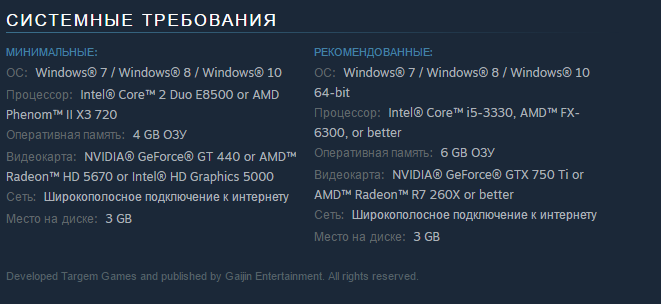
By savvym
12 апреля 2020 г.
14854
Частота кадров пользователя
60
45
106
55
60
175
100
89
65
Системные требования для облачных игр
- MAC OS
- ПК с Windows
- ОС Chrome
- ЩИТ
- Браузер
- Андроид
- Сафари iOS
- Андроид ТВ
- Смарт ТВ
macOS
Ваша MacOS должна быть версии 10. 11 или выше.
11 или выше.
Интернет-требования
Для GeForce NOW требуется не менее 15 Мбит/с для 720p при 60 кадрах в секунду и 25 Мбит/с для 1080p при 60 кадрах в секунду. Нам также требуется задержка менее 80 мс от центра обработки данных NVIDIA. Однако для наилучшего опыта мы рекомендуем менее 40 мс. Прочтите эту статью базы знаний о том, как протестировать вашу сеть.
Рекомендуется для членства в GeForce NOW RTX 3080
GeForce NOW требуется не менее 40 Мбит/с для потоковой передачи с разрешением до 3840×2160 при 60 кадрах в секунду и не менее 35 Мбит/с при разрешении 2560×1440 при 120 кадрах в секунду для большинства iMac или 2560×12000 для большинства моделей MacBook FPS. Мы также рекомендуем проводное соединение Ethernet или беспроводной маршрутизатор 5 ГГц. Пожалуйста, прочитайте эту статью базы знаний для получения дополнительной информации.
Примечание. Членство в GeForce NOW RTX 3080 доступно не во всех центрах обработки данных. Подробную информацию можно найти на веб-сайте региональной доступности.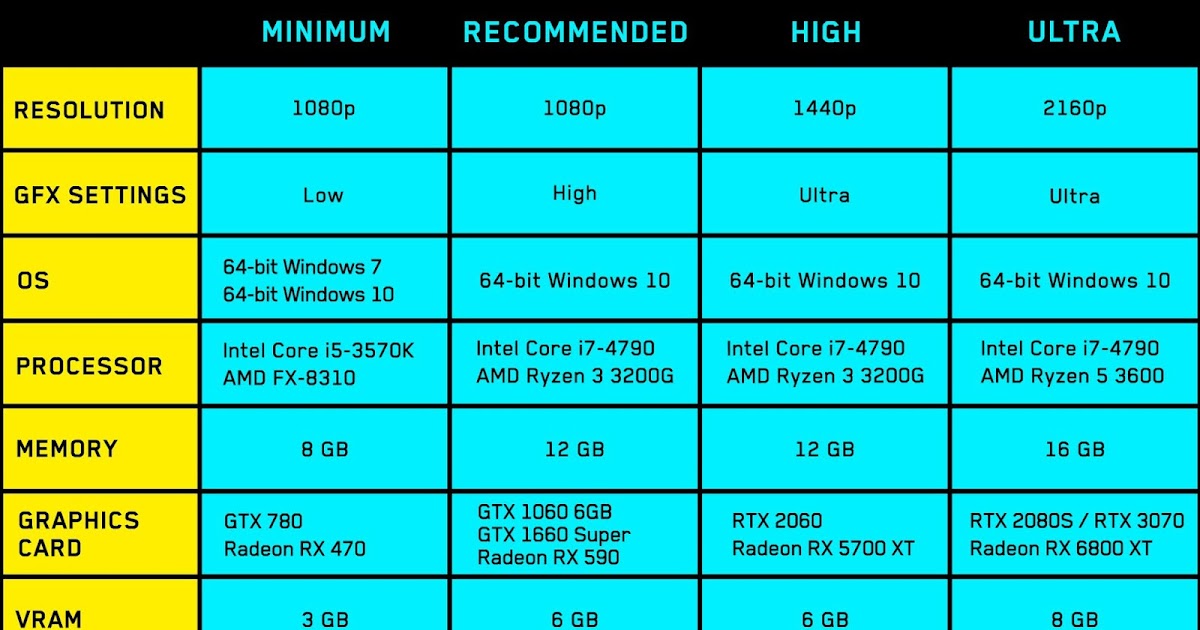
Если на вашем MacBook или ноутбуке нет порта Ethernet, вам может понадобиться адаптер Ethernet. См. в этой статье базы знаний список протестированных адаптеров.
Клавиатуры и мыши
Большинство встроенных или USB-клавиатур работают нормально.
Мы рекомендуем игровую USB-мышь для ПК и Mac. Пользователям Mac следует искать специальную игровую мышь, поскольку Apple Magic Mouse не имеет специальных кнопок влево/вправо и колеса прокрутки, которые обычно необходимы для игр. Logitech и Razer предлагают множество различных вариантов.
Мониторы
Большинство мониторов нормально работают для всех типов членства.
Рекомендуется для подписки GeForce NOW RTX 3080
Подписчики RTX 3080 могут пользоваться разрешениями до 3840×2160, 2560×1440 и 2560×1600. Для потоковой передачи со скоростью 120 кадров в секунду потребуется монитор, поддерживающий частоту не менее 120 Гц, например мониторы NVIDIA G-Sync или MacBook Pro 14 или 16 дюймов с частотой обновления ProMotion 120 Гц.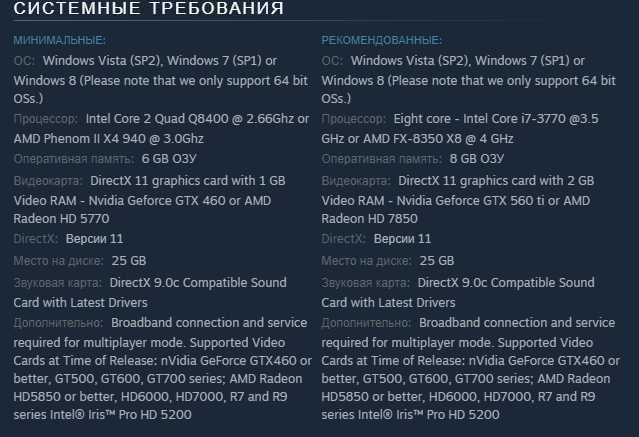 Вы должны подключиться к монитору с помощью разъема HDMI, Mini DisplayPort, Thunderbolt 1/2/3, USB-C или USB 4. Для вашей системы может потребоваться дополнительный адаптер или кабель для подключения к монитору. Любой используемый адаптер должен поддерживать DisplayPort 1.2 или HDMI 2.0. Пожалуйста, прочитайте эту статью базы знаний для получения дополнительной информации.
Вы должны подключиться к монитору с помощью разъема HDMI, Mini DisplayPort, Thunderbolt 1/2/3, USB-C или USB 4. Для вашей системы может потребоваться дополнительный адаптер или кабель для подключения к монитору. Любой используемый адаптер должен поддерживать DisplayPort 1.2 или HDMI 2.0. Пожалуйста, прочитайте эту статью базы знаний для получения дополнительной информации.
Геймпады
- Все беспроводные контроллеры Microsoft Xbox, подключенные через Bluetooth или USB
- Microsoft Xbox 360, подключенный через USB
- Sony PS5 DualSense, подключенная через Bluetooth или USB
- Sony DualShock 4, подключенный через Bluetooth или USB
- Геймпад Logitech F310/F510/F710
- Примечание: необходимо настроить контроллер на работу в (режим прямого ввода)
- Примечание: нано-приемник должен быть подключен к USB-порту с достаточной мощностью, например к USB-концентратору с питанием или USB-порту iMac/MacBook
- SteelSeries Нимбус/Нимбус+
Дополнительные геймпады могут работать с GeForce NOW..png) Некоторым для правильной работы требуются дополнительные драйверы и/или обновления программного обеспечения.
Некоторым для правильной работы требуются дополнительные драйверы и/или обновления программного обеспечения.
Аппаратные требования MAC
Любая система Mac, выпущенная в 2009 г. или позже, до 1080p 60 FPS.
Рекомендуется для членства в GeForce NOW RTX 3080
MacOS под управлением 10.13.2 или более поздней версии. Конкретные модели включают MacBook Pro 2016 г. и новее, MacBook 2016 и новее, MacBook Air 2018 и новее, iMac 2017 и новее, iMac 27 дюймов, конец 2015 г. или новее, Mac Mini 2018 и новее, Mac Pro 2019.и выше, или iMacPro1,1.
Поддержка аудио
Мы поддерживаем 2-канальное стерео для бесплатных подписок. Приоритетное членство поддерживает стерео и объемный звук 5.1. Членство в GeForce NOW RTX 3080 может поддерживать 2-канальное стерео, объемное звучание 5.1 и объемное звучание 7.1.
ПК с Windows
Требуется 64-разрядная версия Windows 7 или новее. Мы рекомендуем использовать последнюю версию обновления Windows 10 Anniversary. Мы не поддерживаем 32-разрядные версии Windows.
Мы не поддерживаем 32-разрядные версии Windows.
Интернет-требования
GeForce NOW требуется не менее 15 Мбит/с для 720p при 60 кадрах в секунду и 25 Мбит/с для 1080p при 60 кадрах в секунду. Нам также требуется задержка менее 80 мс от центра обработки данных NVIDIA. Однако для наилучшего качества мы рекомендуем менее 40 мс. Прочтите эту статью базы знаний о том, как протестировать вашу сеть.
Рекомендуется для членства в GeForce NOW RTX 3080
GeForce NOW требуется не менее 40 Мбит/с для потоковой передачи с разрешением до 3840×2160 при 60 кадрах в секунду и не менее 35 Мбит/с для потоковой передачи с разрешением 2560×1440/2560×1600 при 120 кадрах в секунду. Мы также рекомендуем проводное соединение Ethernet или беспроводной маршрутизатор 5 ГГц. Пожалуйста, прочитайте эту статью базы знаний для получения дополнительной информации.
Примечание. Членство в GeForce NOW RTX 3080 доступно не во всех центрах обработки данных. Подробную информацию можно найти на веб-сайте региональной доступности.
Клавиатуры и мыши
Большинство встроенных или USB-клавиатур работают нормально.
Мы рекомендуем игровую USB-мышь для ПК и Mac. Logitech и Razer предлагают множество различных вариантов.
Мониторы
Большинство мониторов нормально работают для всех типов членства.
Рекомендуется для членства в GeForce NOW RTX 3080
Пользователи RTX 3080 могут наслаждаться разрешениями до 3840×2160, 2560×1440 и 2560×1600. Для потоковой передачи со скоростью 120 кадров в секунду потребуется монитор, поддерживающий частоту не менее 120 Гц, например мониторы NVIDIA G-Sync. Вы должны подключиться к монитору с помощью USB-C с DisplayPort/Thunderbolt, HDMI, DisplayPort или Mini DisplayPort. Для вашей системы может потребоваться дополнительный адаптер или кабель для подключения к монитору. Любой используемый адаптер должен поддерживать DisplayPort 1.2 или HDMI 1.4 для 1080p или HDMI 2.0 для 1440p. Пожалуйста, прочитайте эту статью базы знаний для получения дополнительной информации.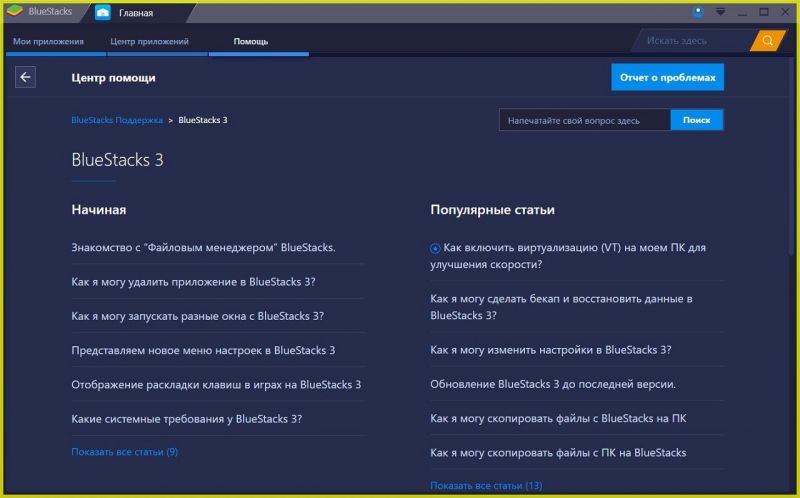
Геймпады
- Контроллер NVIDIA SHIELD с беспроводным или проводным подключением USB
- Все беспроводные контроллеры Microsoft Xbox, использующие беспроводной адаптер Xbox, Bluetooth или USB
- Microsoft Xbox 360 с беспроводным подключением через адаптер USB или USB
- Sony PS5 DualSense, подключенная через Bluetooth или USB
- Sony DualShock 4, подключенный через Bluetooth или USB
- Геймпад Logitech F310/F510/F710
- Примечание: вы должны настроить контроллер на работу (режим прямого ввода)
- Примечание: нано-приемник должен быть подключен к USB-порту с достаточной мощностью, например к USB-концентратору с питанием
- Steelseries Stratus+
- Steelseries Stratus Duo
- Razer Райджу
- Razer Росомаха
- МОГА XP5-A Плюс
Дополнительные геймпады могут работать с GeForce NOW. Некоторым для правильной работы требуются дополнительные драйверы и/или обновления программного обеспечения.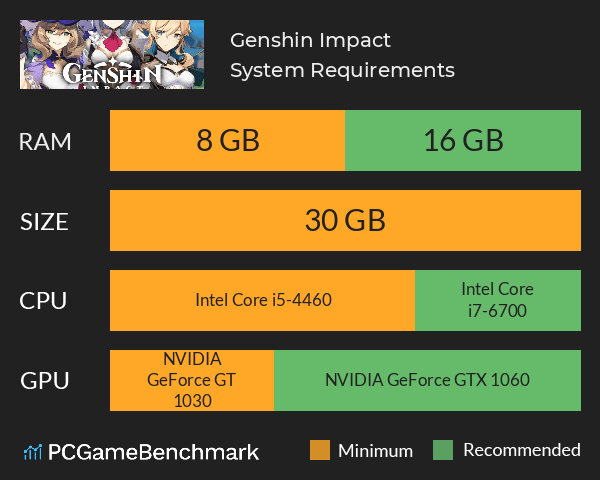
Аппаратные требования
- Двухъядерный процессор x86-64 с тактовой частотой 2,0 ГГц или выше
- 4 ГБ системной памяти
- Графический процессор с поддержкой DirectX 11
- NVIDIA GeForce серии 600 или новее
- Если вы используете серию GTX 800m, прочтите эту статью базы знаний
- AMD Radeon HD серии 3000 или новее
- Intel HD Graphics серии 2000 или новее
- NVIDIA GeForce серии 600 или новее
Рекомендуется для членства в GeForce NOW RTX 3080
Большинство графических процессоров, выпущенных с 2015 года, могут поддерживать потоковую передачу до 3840×2160 60 кадров в секунду и 1440/1600 120 кадров в секунду. Дополнительные сведения о графических процессорах и конкретных разрешениях см. в этой статье базы знаний.
Поддержка аудио
Мы поддерживаем 2-канальное стерео для бесплатных подписок. Приоритетное членство поддерживает стерео и объемный звук 5.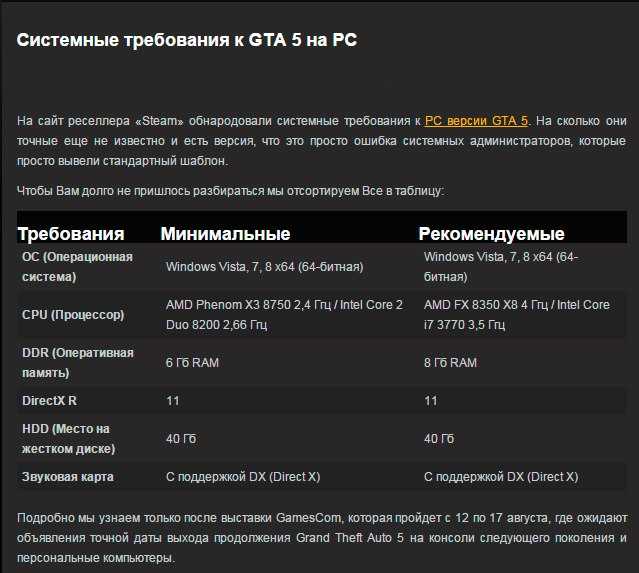 1. Членство в GeForce NOW RTX 3080 может поддерживать 2-канальное стерео, объемное звучание 5.1 и объемное звучание 7.1.
1. Членство в GeForce NOW RTX 3080 может поддерживать 2-канальное стерео, объемное звучание 5.1 и объемное звучание 7.1.
Аппаратные требования
GeForce NOW работает с большинством Chromebook с 4 ГБ ОЗУ и более. Если вы испытываете заикание, мы рекомендуем эти советы в нашей статье базы знаний.
Браузер
Браузер Chrome 77.x или более поздней версии.
Клавиатура и мышь
Большинство встроенных или USB-клавиатур работают нормально.
Мы рекомендуем игровую USB-мышь для ПК и Mac. Logitech и Razer предлагают множество различных вариантов.
Геймпады
- Все беспроводные контроллеры Microsoft Xbox, подключенные через Bluetooth или USB
- Microsoft Xbox 360 с беспроводным подключением через адаптер USB или USB
- Sony PS5 DualSense, подключенная через Bluetooth или USB
- Sony DualShock 4, подключенный через Bluetooth или USB
- Геймпад Logitech F310/F510/F710
- Примечание: необходимо настроить контроллер на работу в режиме XInput
- Примечание: нано-приемник должен быть подключен к USB-порту с достаточной мощностью, например, к USB-концентратору с питанием
Дополнительные геймпады могут работать с GeForce NOW. Некоторым для правильной работы требуются дополнительные драйверы и/или обновления программного обеспечения.
Некоторым для правильной работы требуются дополнительные драйверы и/или обновления программного обеспечения.
Интернет-требования
Для GeForce NOW требуется не менее 15 Мбит/с для 720p при 60 кадрах в секунду, 25 Мбит/с для 1080p при 60 кадрах в секунду и 35 Мбит/с для 1600p при 120 кадрах в секунду. Нам также требуется задержка менее 80 мс от центра обработки данных NVIDIA. Однако для наилучшего опыта мы рекомендуем менее 40 мс.
SHIELD
NVIDIA SHIELD TV
Требования к телевизору
Любой телевизор с HDMI подойдет для большинства типов членства.
Рекомендуется для членства в GeForce NOW RTX 3080
Телевизор 4K с HDR (HDMI 2.0a или новее). Пожалуйста, прочитайте эту статью базы знаний для получения дополнительной информации.
Интернет-требования
Для GeForce NOW требуется не менее 15 Мбит/с для 720p при 60 кадрах в секунду и 25 Мбит/с для 1080p при 60 кадрах в секунду. Нам также требуется задержка менее 80 мс от центра обработки данных NVIDIA. Однако для наилучшего опыта мы рекомендуем менее 40 мс. Прочтите эту статью базы знаний о том, как протестировать вашу сеть.
Однако для наилучшего опыта мы рекомендуем менее 40 мс. Прочтите эту статью базы знаний о том, как протестировать вашу сеть.
Рекомендуется для членства в GeForce NOW RTX 3080
GeForce NOW требуется не менее 40 Мбит/с для потоковой передачи до 4K со скоростью 60 кадров в секунду. Мы также рекомендуем проводное соединение Ethernet или беспроводной маршрутизатор 5 ГГц.
Примечание. При запуске членство в GeForce NOW RTX 3080 будет доступно не во всех центрах обработки данных. Пожалуйста, посетите веб-сайт региональной доступности для получения более подробной информации.
Клавиатуры и мыши
Большинство встроенных или USB-клавиатур работают нормально.
Мы рекомендуем игровую USB-мышь для ПК и Mac. Logitech и Razer предлагают множество различных вариантов.
Геймпады
- Контроллер NVIDIA SHIELD с беспроводным или проводным подключением USB
- Все беспроводные контроллеры Microsoft Xbox, использующие Bluetooth или USB
- Microsoft Xbox 360, подключенный через USB
- Sony PS5 DualSense, подключенная через Bluetooth или USB
- Sony DualShock 4, подключенный через Bluetooth или USB
- Геймпад Logitech F310/F510/F710
- Примечание: необходимо настроить контроллер для работы в режиме (режим DirectInput)
- Примечание: нано-приемник должен быть подключен к USB-порту с достаточной мощностью, например к USB-концентратору с питанием
.

Дополнительные геймпады могут работать с GeForce NOW. Некоторым для правильной работы требуются дополнительные драйверы и/или обновления программного обеспечения.
Поддержка аудио
Мы поддерживаем 2-канальное стерео для бесплатных подписок. Приоритетное членство поддерживает стерео и объемный звук 5.1. Членство в GeForce NOW RTX 3080 может поддерживать 2-канальное стерео, объемное звучание 5.1 и объемное звучание 7.1.
Браузер
Браузер Chrome 77.x или более поздней версии для MacOS, Windows или Chrome OS. Edge Browser 91.xx или более поздней версии для Windows.
Клавиатура и мышь
Большинство встроенных или USB-клавиатур работают нормально.
Мы рекомендуем игровую USB-мышь для ПК и Mac. Logitech и Razer предлагают множество различных вариантов.
Геймпады
- Контроллер NVIDIA SHIELD (только для Windows), подключаемый по беспроводной сети или через USB
- Все беспроводные контроллеры Microsoft Xbox с беспроводным адаптером Xbox (только для Windows), Bluetooth или USB
- Microsoft Xbox 360, подключенный по беспроводной сети с помощью USB-адаптера (Windows или Chromebook) или USB
- Sony PS5 DualSense, подключенная через Bluetooth или USB
- Sony DualShock 4, подключенный через Bluetooth или USB
- Геймпад Logitech F310/F510/F710
- Примечание.
 Вы должны настроить контроллер для работы в режиме XInput на Chromebook, но оставить его в режиме DirectInput во всех других операционных системах.
Вы должны настроить контроллер для работы в режиме XInput на Chromebook, но оставить его в режиме DirectInput во всех других операционных системах. - Примечание: нано-приемник должен быть подключен к USB-порту с достаточной мощностью, например, к USB-концентратору с питанием
- Примечание.
Дополнительные геймпады могут работать с GeForce NOW. Некоторым для правильной работы требуются дополнительные драйверы и/или обновления программного обеспечения.
Интернет-требования
Для GeForce NOW требуется не менее 15 Мбит/с для 720p при 60 кадрах в секунду и 25 Мбит/с для 1080p при 60 кадрах в секунду. Нам также требуется задержка менее 80 мс от центра обработки данных NVIDIA. Однако для наилучшего опыта мы рекомендуем менее 40 мс. Прочтите эту статью базы знаний о том, как протестировать вашу сеть.
Обратите внимание, что потоковая передача 1440p и 120 кадров в секунду, доступная при наличии членства в GeForce NOW RTX 3080, требует скорости до 50 Мбит/с и должна быть выбрана вручную в меню настроек GeForce NOW.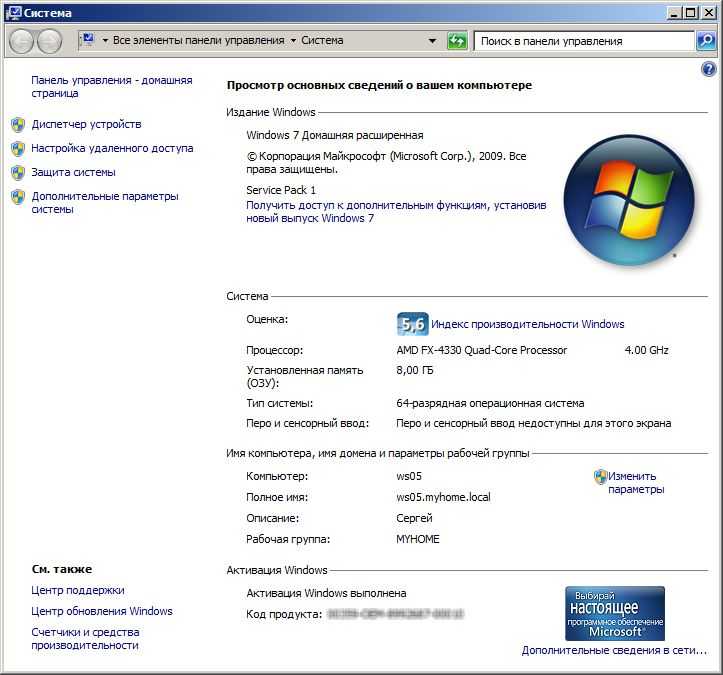 Эти разрешения и частота кадров в настоящее время доступны в браузерах Windows, ChromeOS и не поддерживаются при потоковой передаче из браузера в macOS, iOS Safari или Smart TV. Разрешение 4K доступно только в родных приложениях для ПК или macOS.
Эти разрешения и частота кадров в настоящее время доступны в браузерах Windows, ChromeOS и не поддерживаются при потоковой передаче из браузера в macOS, iOS Safari или Smart TV. Разрешение 4K доступно только в родных приложениях для ПК или macOS.
Требования к оборудованию
Chromebook
GeForce NOW работает с большинством Chromebook с 4 ГБ ОЗУ и более. Если вы испытываете заикание, мы рекомендуем эти советы в нашей статье базы знаний.
MacOS
См. аппаратные требования MacOS.
ПК с Windows
Пожалуйста, ознакомьтесь с аппаратными требованиями к ПК с Windows.
Аппаратные требования
Телефон или планшет Android с 1 ГБ доступной памяти, Android 5.0 (L) или более поздней версии и поддержкой OpenGL ES2.0 или более поздней версии.
Рекомендуется для членства в GeForce NOW RTX 3080
Для потоковой передачи со скоростью 120 кадров в секунду потребуется телефон с поддержкой частоты 120 Гц.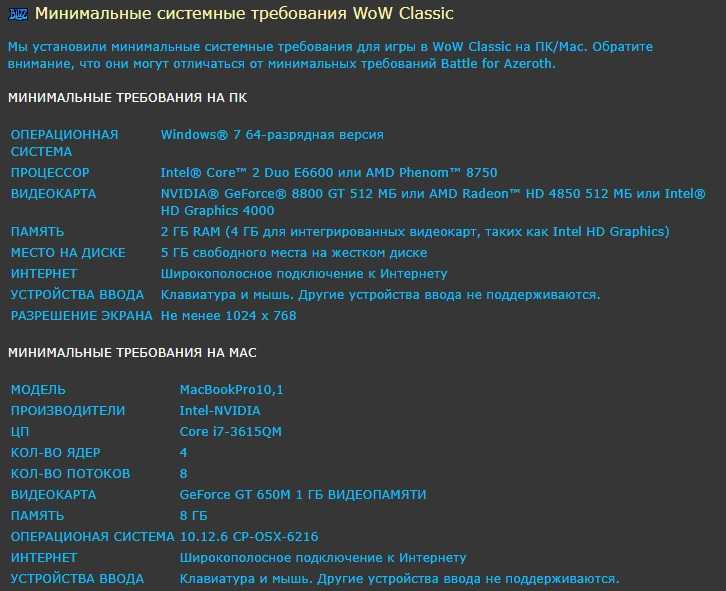 Пожалуйста, прочитайте эту статью базы знаний для получения дополнительной информации.
Пожалуйста, прочитайте эту статью базы знаний для получения дополнительной информации.
Интернет-требования
Для GeForce NOW требуется не менее 15 Мбит/с для 720p при 60 кадрах в секунду и 25 Мбит/с для 1080p при 60 кадрах в секунду. Нам также требуется задержка менее 80 мс от центра обработки данных NVIDIA. Однако для наилучшего опыта мы рекомендуем менее 40 мс. Пожалуйста, прочитайте нашу статью базы знаний о том, как протестировать вашу сеть.
Геймпады
Геймпад, включая:
- Контроллер NVIDIA SHIELD, подключенный по беспроводной сети или через USB
- Все беспроводные контроллеры Microsoft Xbox, использующие Bluetooth или USB
- Microsoft Xbox 360, подключенный через USB
- Sony PS5 DualSense, подключенная через Bluetooth или USB
- Sony DualShock 4, подключенный через Bluetooth или USB
- Геймпад Logitech F310/F510/F710
- Примечание: необходимо настроить контроллер на работу в режиме (режим DirectInput)
- Примечание: нано-приемник должен быть подключен к USB-порту с достаточной мощностью, например к USB-концентратору с питанием
.

- Razer Киши / Киши v2 для Android
- Razer Raiju Mobile
- Razer Junglecat
- Steelseries Stratus+
- Steelseries Stratus Duo
- Зазор
- МОГА XP5-A Плюс
Дополнительные геймпады могут работать с GeForce NOW. Некоторым для правильной работы требуются дополнительные драйверы и/или обновления программного обеспечения.
Мы также рекомендуем использовать зажимы для геймпада, чтобы прикрепить геймпад Microsoft или Sony к вашему телефону. Если вы подключаете геймпад с помощью USB, вам необходимо использовать кабель USB on-the-go (OTG) для подключения геймпада к телефону, который можно приобрести на Amazon.
В приложении есть экранный виртуальный геймпад, но мы не рекомендуем его для длительной игры.
iPHONE и iPAD
iPhone с iOS 14.3 или более поздней версии. iPad с iPadOS 14.3 или более поздней версии. Вы можете найти список совместимых устройств на веб-сайте Apple.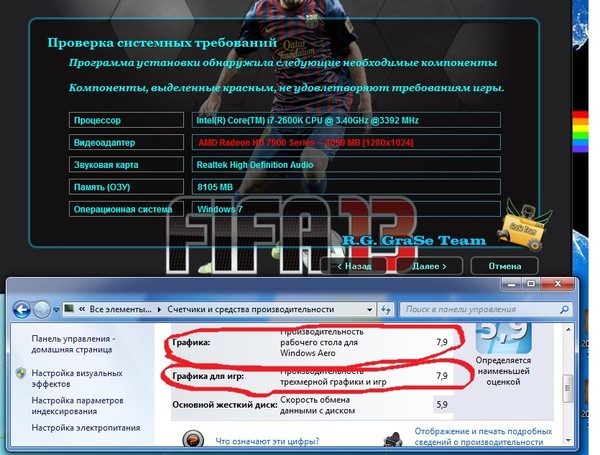
Геймпады
- Все беспроводные контроллеры Microsoft Xbox, использующие Bluetooth
- Sony PS5 DualSense, подключенная через Bluetooth
- Sony DualShock 4 подключен через Bluetooth
- Основная магистраль
- Razer Киши/Киши v2 для iPhone
- Контроллер бунта ротора
- SteelSeries Нимбус/Нимбус+
- Gamevice
- MFi (Сделано для iOS) Контроллеры Bluetooth
- Logitech F710
- БАДА МОГА XP5-X плюс
- 8BitDo Ultimate
- Контроллер Nintendo Pro
- Nintendo Switch Joy-Con (двойные джойстики в паре только с одним контроллером)
Дополнительные геймпады могут работать с GeForce NOW. Некоторым для правильной работы требуются дополнительные драйверы и/или обновления программного обеспечения.
В приложении есть экранный виртуальный геймпад, но мы не рекомендуем его для длительной игры.
Мы также рекомендуем использовать зажимы для геймпада, чтобы прикрепить геймпад Microsoft или Sony к вашему iPhone.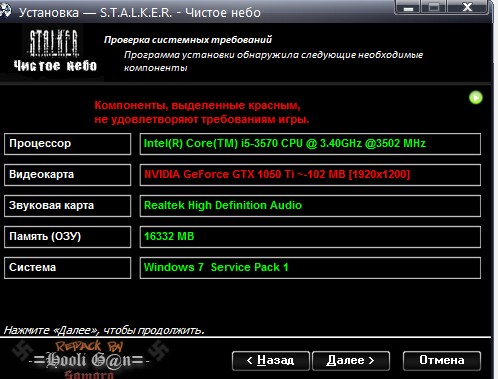
Клавиатура и мышь
Клавиатуру или мышь можно использовать только для навигации по игровым меню для ввода имен пользователей и паролей. Тем не менее, клавиатура и мышь не рекомендуются для игры из-за ограничений Safari и могут вообще не работать.
Чтобы играть в игры на iPhone или iPad, вам понадобится геймпад.
Интернет-требования
Для GeForce NOW требуется не менее 15 Мбит/с для 720p при 60 кадрах в секунду и 25 Мбит/с для 1080p при 60 кадрах в секунду. Нам также требуется задержка менее 80 мс от центра обработки данных NVIDIA. Однако для наилучшего опыта мы рекомендуем менее 40 мс. Прочтите эту статью базы знаний о том, как протестировать вашу сеть.
Требования к оборудованию
Android TV Android 5.0 (L) или более поздней версии и поддержка OpenGL ES2.0 или более поздней версии. Chromecast с Google TV, 2021 г.
Геймпады
- Контроллер NVIDIA SHIELD, подключенный по беспроводной сети или через USB
- Все беспроводные контроллеры Microsoft Xbox, использующие Bluetooth или USB
- Microsoft Xbox 360, подключенный через USB
- Sony PS5 DualSense, подключенная через Bluetooth или USB
- Sony DualShock 4, подключенный через Bluetooth или USB
- Геймпад Logitech F310/F510/F710
- Примечание: необходимо настроить контроллер на работу в (режим DirectInput)
- Примечание: нано-приемник должен быть подключен к USB-порту с достаточной мощностью, например к USB-концентратору с питанием
.

Дополнительные геймпады могут работать с GeForce NOW. Некоторым для правильной работы требуются дополнительные драйверы и/или обновления программного обеспечения.
Требования к телевизору
Любой телевизор с HDMI.
Интернет-требования
Для GeForce NOW требуется не менее 15 Мбит/с для 720p при 60 кадрах в секунду и 25 Мбит/с для 1080p при 60 кадрах в секунду. Нам также требуется задержка менее 80 мс от центра обработки данных NVIDIA. Однако для наилучшего опыта мы рекомендуем менее 40 мс. Прочтите эту статью базы знаний о том, как протестировать вашу сеть.
Примечание. Потоковая передача 4K, доступная при наличии подписки GeForce NOW RTX 3080, недоступна на Android TV.
Поддержка аудио
Мы поддерживаем 2-канальное стерео для бесплатных подписок. Приоритетное членство поддерживает стерео и объемный звук 5.1. Членство в GeForce NOW RTX 3080 может поддерживать 2-канальное стерео, объемное звучание 5.1 и объемное звучание 7.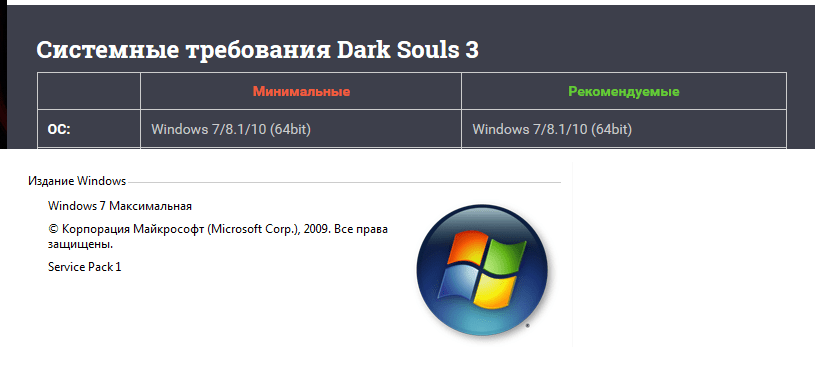 1.
1.
Требования к телевизору
- Выберите телевизоры LG 2021/2022 года выпуска с последней прошивкой webOS и обновлениями браузера LG TV.
- 2021/2022 Телевизоры Samsung. Пожалуйста, прочтите эту базу знаний для получения дополнительной информации.
Геймпады
Для игр необходимо использовать поддерживаемый геймпад. Для навигации по приложению можно использовать только физическую клавиатуру и мышь.
- Контроллер NVIDIA SHIELD, подключенный через Bluetooth
- Все беспроводные контроллеры Microsoft Xbox, использующие Bluetooth или USB
- Microsoft Xbox 360 с беспроводным подключением через адаптер USB или USB
- Sony PS5 DualSense, подключенная через Bluetooth или USB
- Sony DualShock 4, подключенный через Bluetooth или USB
- Геймпад Logitech F310 и F710
- Примечание: необходимо настроить контроллер для работы в (режим DirectInput) на телевизорах LG и (режим XInput) на телевизорах Samsung
- Примечание: нано-приемник должен быть подключен к USB-порту с достаточной мощностью, например, к USB-концентратору с питанием
Дополнительные геймпады могут работать с GeForce NOW.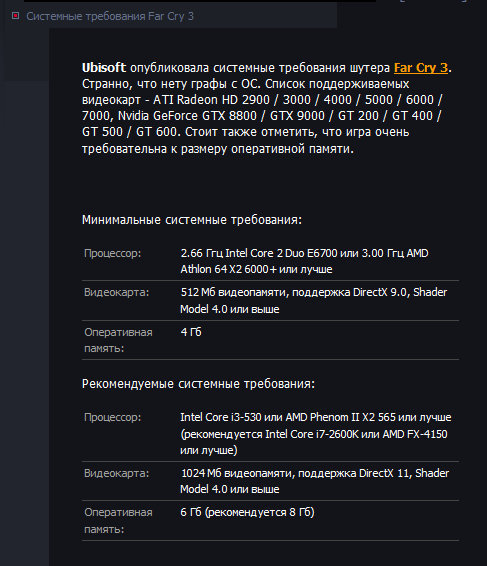


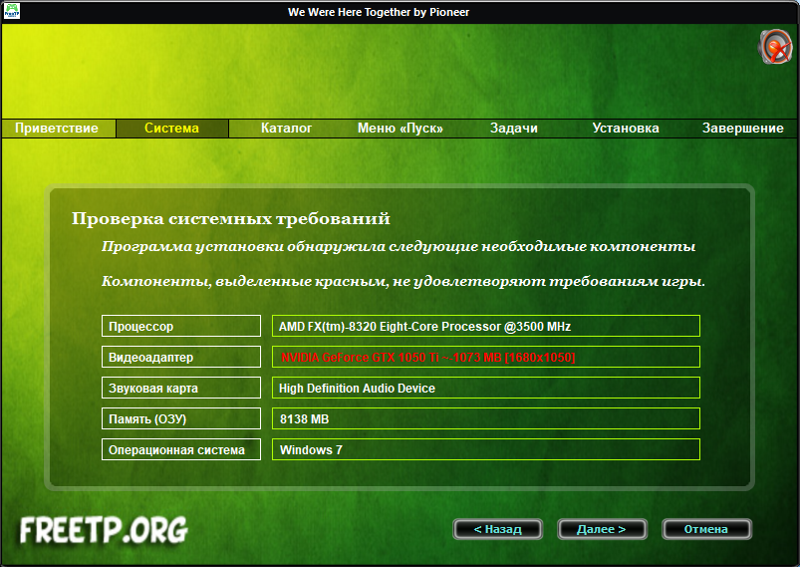 Делимся с вами ссылкой на запись этой встречи.
Делимся с вами ссылкой на запись этой встречи.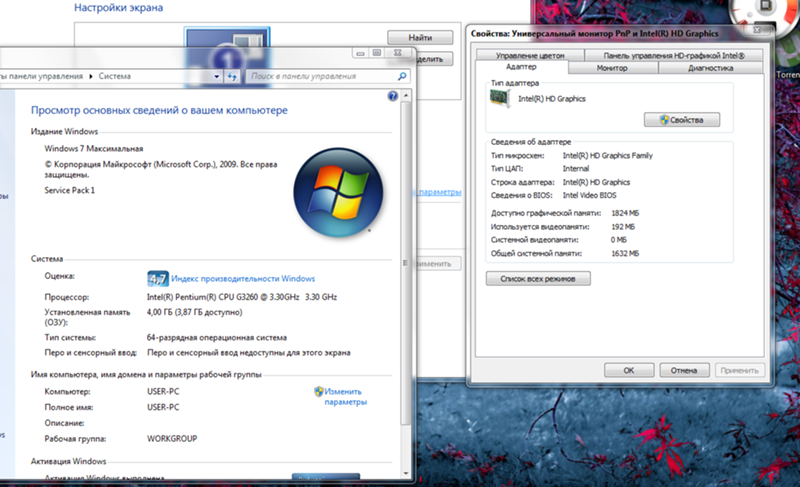
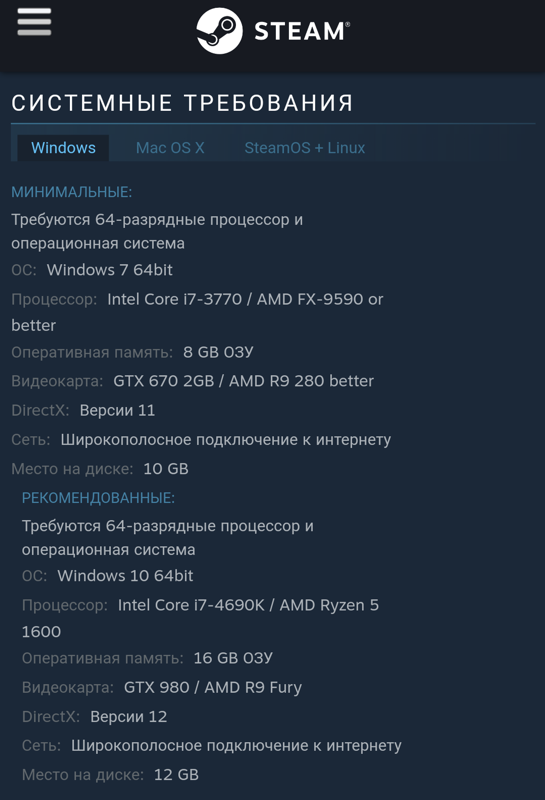 Вы должны настроить контроллер для работы в режиме XInput на Chromebook, но оставить его в режиме DirectInput во всех других операционных системах.
Вы должны настроить контроллер для работы в режиме XInput на Chromebook, но оставить его в режиме DirectInput во всех других операционных системах.